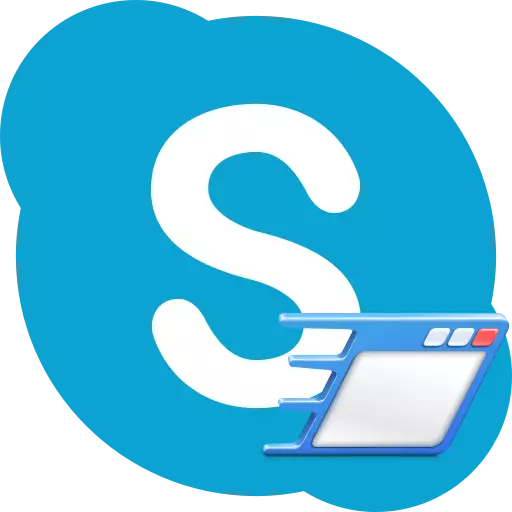
Dit is baie gerieflik wanneer jy die rekenaar aanskakel, hoef jy nie elke keer Skype te hardloop nie, en dit doen dit outomaties. Na alles, deur te vergeet om Skype aan te skakel, kan jy 'n belangrike oproep oorskiet, om nie te noem dat elke keer as jy die program handmatig bestuur nie, nie baie gerieflik nie. Gelukkig het die ontwikkelaars hierdie probleem versorg, en hierdie aansoek word in die Outorun van die bedryfstelsel voorgeskryf. Dit beteken dat Skype outomaties sal loop so vinnig as wat jy draai op die rekenaar. Maar om verskeie redes kan die Autorun gedeaktiveer word, op die ou end kan die instellings geklop word. In hierdie geval word die kwessie van sy herinstelling relevant. Kom ons vind dit uit hoe om dit te doen.
Skakel die Autorun deur die Skype-koppelvlak aan
Die mees voor die hand liggende manier om Skype Autoload in te skakel, is deur u eie koppelvlak van hierdie program. Hiervoor maak ons die oorgang deur die spyskaartitems "gereedskap" en "instellings".
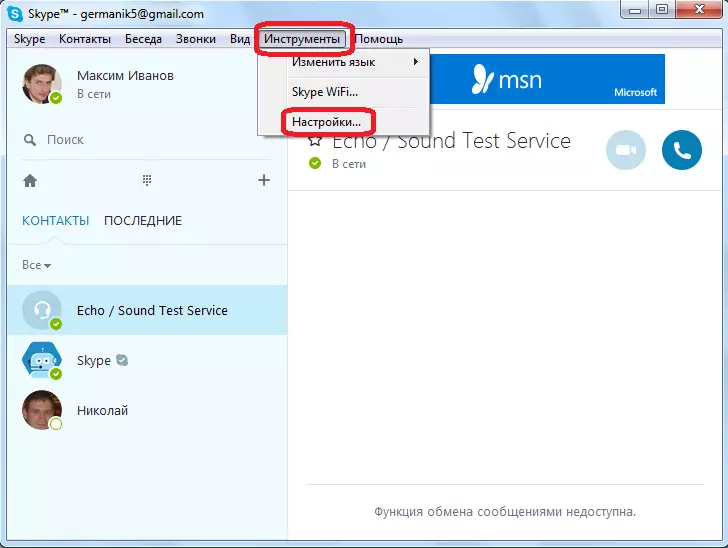
In die instellingsvenster wat in die Algemene Instellings-oortjie oopmaak, stel jy 'n regmerkie teenoor die "Run Skype wanneer Windows Startup" is.
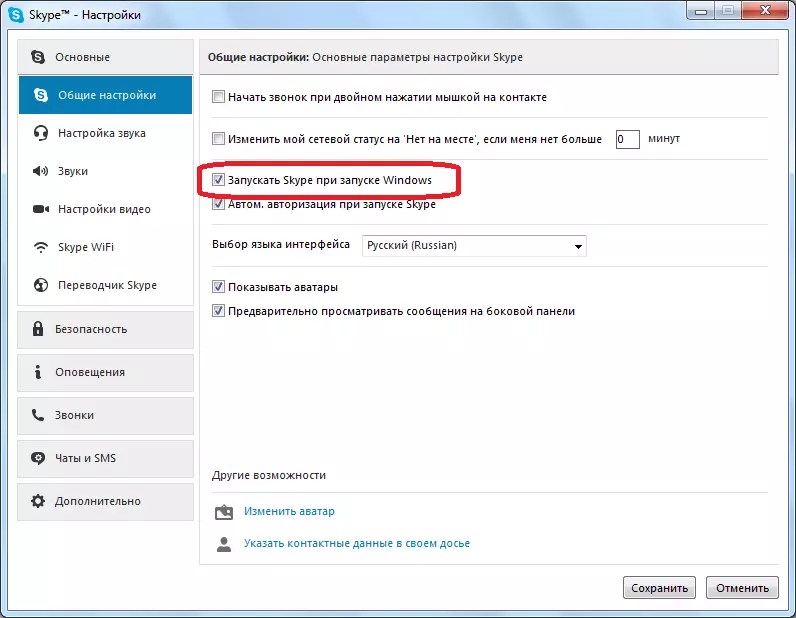
Nou sal Skype begin sodra die rekenaar aanskakel.
Voeg vensters by om te autoload
Maar vir die gebruikers wat nie op soek is na maklike paaie nie, of as die eerste metode om een of ander rede nie werk nie, is daar ander opsies om Skype by Autorun by te voeg. Die eerste van hulle is om die Skype-etiket by die Windows Autoload te voeg.
Om hierdie prosedure te verrig, maak dit eers die Windows Start-kieslys oop en klik op alle programme.

Ons vind in die lys van programme 'n "Auto Load" -map, klik op die regter muisknop, en van alle beskikbare opsies om "oop" te kies.
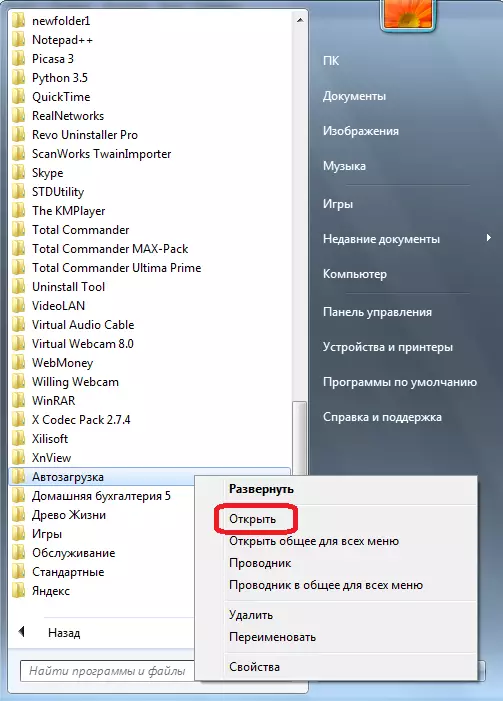
Voordat ons deur die geleier 'n venster oopmaak waar daar etikette is van die programme wat hulself gelaai word. Sleep of kopieer na hierdie Skype-etiketvenster van die Windows-lessenaar.
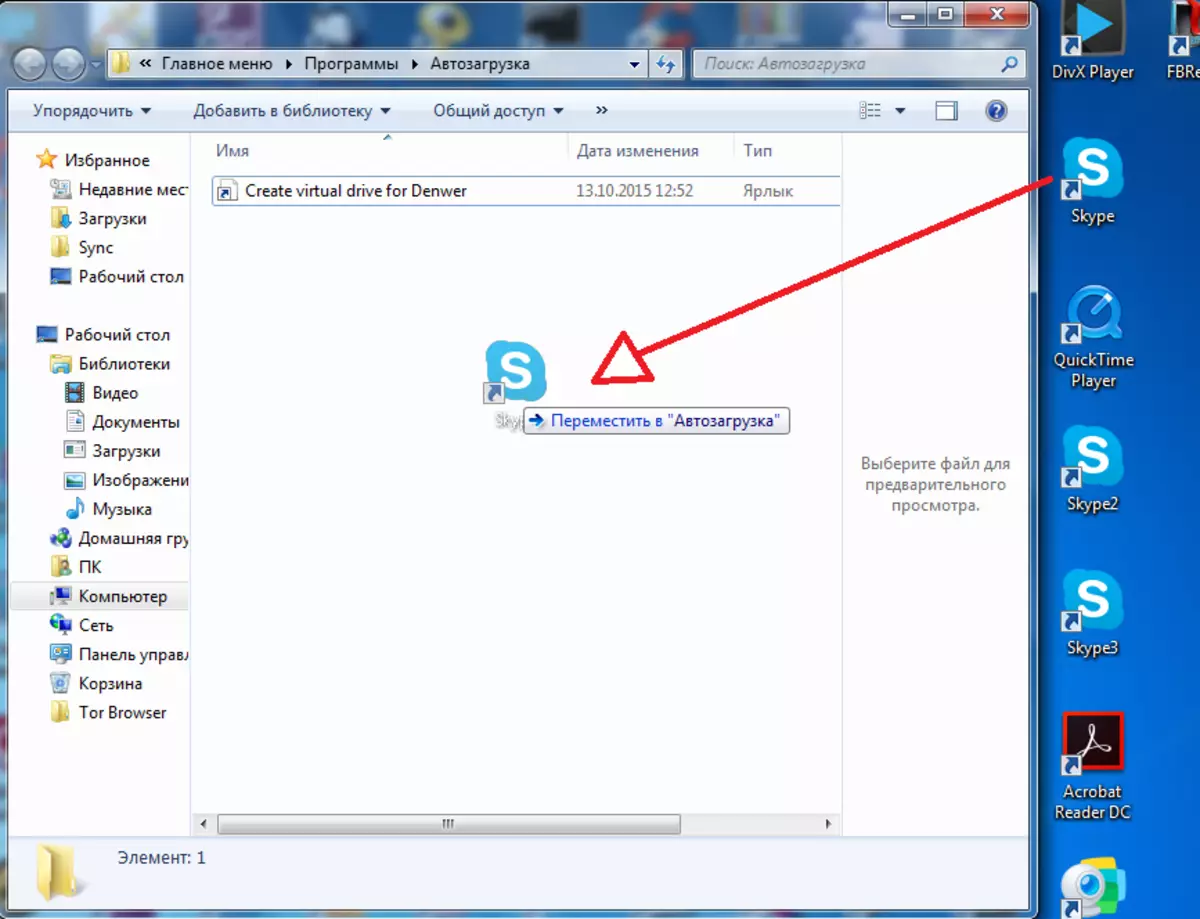
Alles is nie nodig om enigiets anders te doen nie. Nou Skype sal outomaties afgelaai word saam met die aanvang van die stelsel.
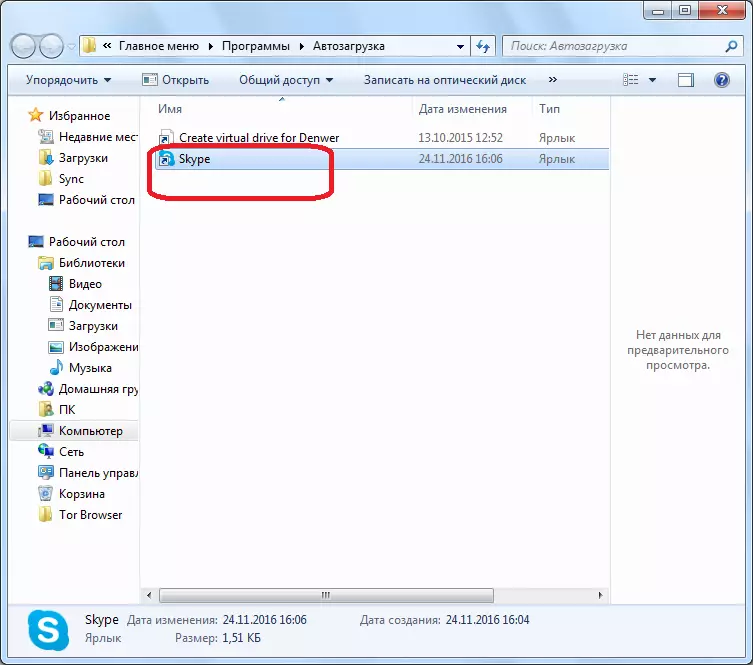
Aktivering van outoruns deur derdeparty-nutsdienste
Daarbenewens is dit moontlik om te instel Skype autorun met behulp van spesiale programme wat betrokke is in die skoonmaak en die optimalisering van die werking van die bedryfstelsel. Die gewildste waarvan die CCLENER insluit.
Na die aanvang van hierdie program, gaan na die "Diens" -oortjie.
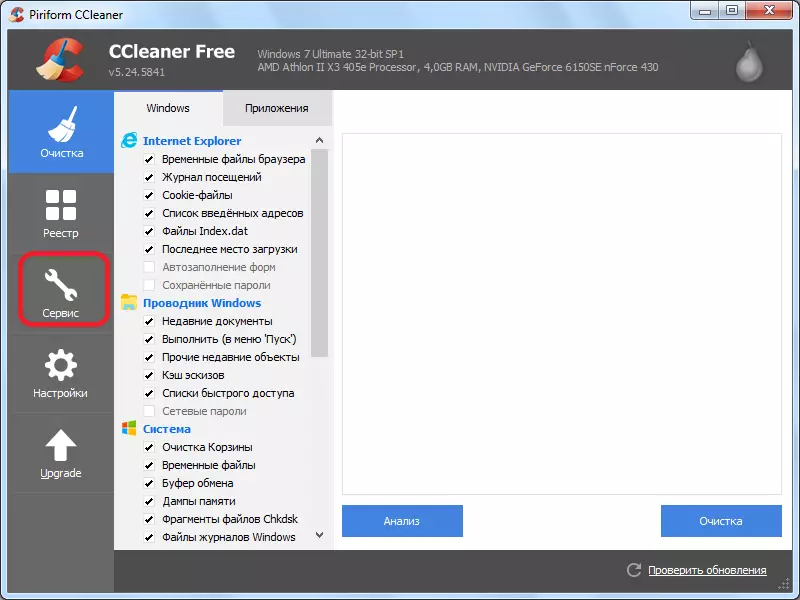
Vervolgens beweeg ons na die subartikel se outomatiese laai.
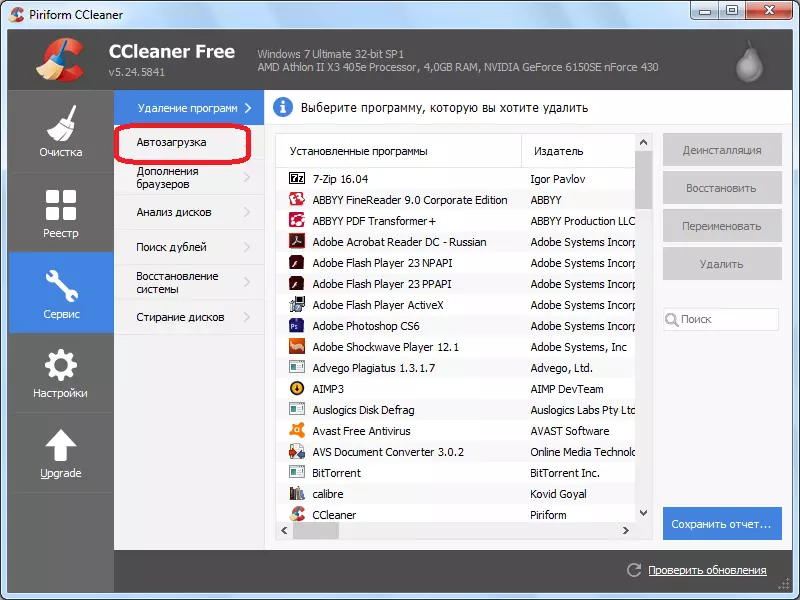
Ons het 'n venster met 'n lys van programme wat geaktiveer is, of dalk in staat gestel word, die autoload funksie. Die skrif in die name van aansoeke, met 'n gestremde funksie, het 'n ligte.
Ons is op soek na in die lys Skype program. Klik op die naam, en klik op die "Aktiveer" knoppie.
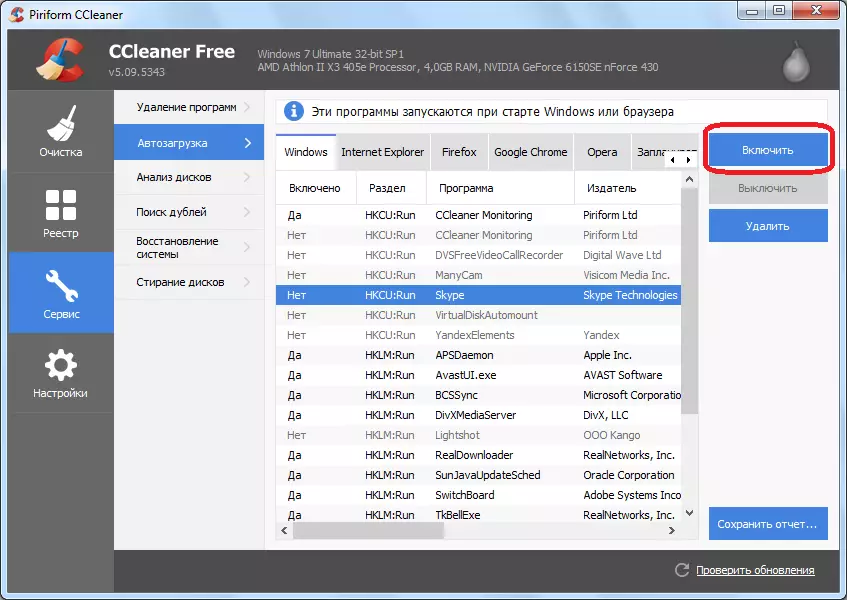
Nou Skype sal outomaties hardloop, en die CClener aansoek kan gesluit word as jy nie meer van plan om enige stelsel instellings uit te voer.
Soos jy kan sien, is daar verskeie moontlikhede vir die oprigting van die outomatiese SKYPE op wanneer die rekenaar gelaai. Die maklikste manier is om hierdie funksie te aktiveer deur die program koppelvlak. Ander maniere om sin maak om te gebruik net vir hierdie opsie vir een of ander rede het nie gewerk nie. Alhoewel dit eerder 'n kwessie van persoonlike gerief van gebruikers.
